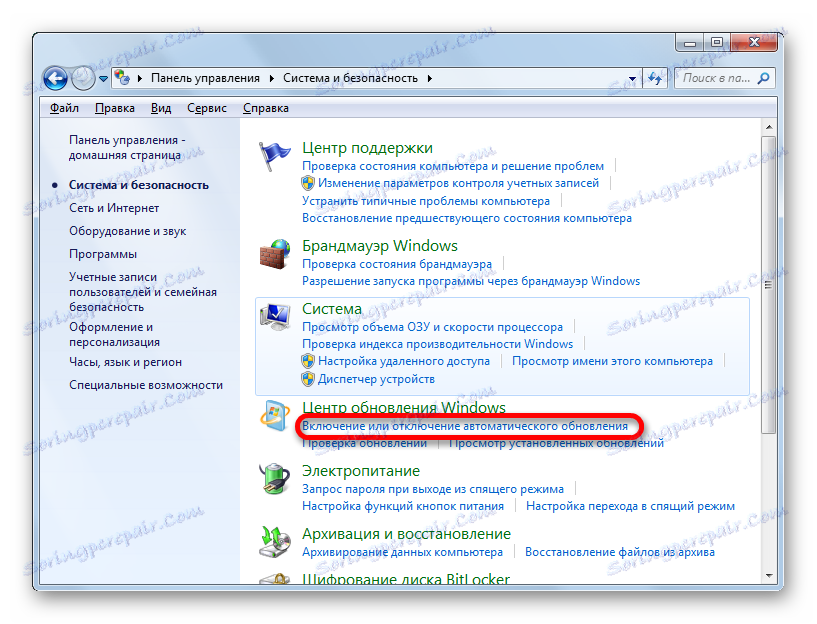التثبيت اليدوي للتحديثات في Windows 7
يفضل بعض المستخدمين تحديد التحديثات (التحديثات) لنظام التشغيل الخاص بهم المراد تثبيته ، وأيها يجب التخلي عنه ، وليس الوثوق بالإجراء التلقائي. في هذه الحالة ، يجب إجراء التثبيت يدويًا. لنكتشف كيفية تكوين التنفيذ اليدوي لهذا الإجراء في Windows 7 وكيفية إجراء عملية التثبيت مباشرة.
محتوى
التنشيط اليدوي للإجراء
لإجراء التحديثات يدويًا ، أولاً وقبل كل شيء ، يجب عليك تعطيل التحديث التلقائي ، وفقط بعد ذلك تنفيذ إجراء التثبيت. دعونا نرى كيف يتم ذلك.
- انقر فوق الزر "ابدأ" في الحافة السفلية اليسرى من الشاشة. حدد "لوحة التحكم" من القائمة المنسدلة.
- في النافذة التي تفتح ، انقر على قسم "النظام والأمان" .
- في النافذة التالية ، انقر فوق اسم القسم "تمكين أو تعطيل التحديثات التلقائية" في كتلة "Windows Update" (CENT).
![انتقل إلى Enable and Disable Auto Update Subkey في لوحة التحكم في Windows 7]()
هناك خيار آخر للانتقال إلى الأداة المناسبة. اتصل بمربع "Run" بالضغط على Win + R. في حقل النافذة التي تفتح ، أدخل الأمر:
wuappانقر فوق موافق .
- يفتح المنظم المركزي. انقر فوق "تكوين الإعدادات" .
- بغض النظر عن الطريقة التي قمت بتبديلها (من خلال لوحة التحكم أو باستخدام أداة "تشغيل" ) ، سيتم تشغيل نافذة تغيير المعلمة. أولاً ، سنكون مهتمين بكتلة "التحديثات الهامة" . بشكل افتراضي ، يتم تحديد الخيار "تثبيت التحديثات ..." . في حالتنا ، هذا الخيار غير مناسب.
لتنفيذ الإجراء يدويًا ، يجب تحديد العنصر "تنزيل التحديثات ..." أو "البحث عن تحديثات ..." أو "عدم التحقق من وجود تحديثات" من القائمة المنسدلة. في الحالة الأولى ، يتم تنزيلها إلى جهاز الكمبيوتر ، ولكن يقرر المستخدم تثبيت نفسه. في الحالة الثانية ، يتم إجراء بحث التحديث ، ولكن يتم قبول قرار تنزيلها وتثبيتها مرة أخرى بواسطة المستخدم ، أي أن الإجراء لا يحدث تلقائيًا ، كما هو افتراضي. في الحالة الثالثة ، سيكون عليك تنشيط البحث يدويًا. علاوة على ذلك ، إذا أسفر البحث عن نتائج إيجابية ، فسيكون من الضروري ، عند التنزيل والتثبيت ، تغيير المعلمة الحالية إلى واحد من الثلاثة المذكورة أعلاه ، والتي تسمح بتنفيذ هذه الإجراءات.
اختر أحد هذه الخيارات الثلاثة ، وفقًا لأهدافك ، وانقر على "موافق" .
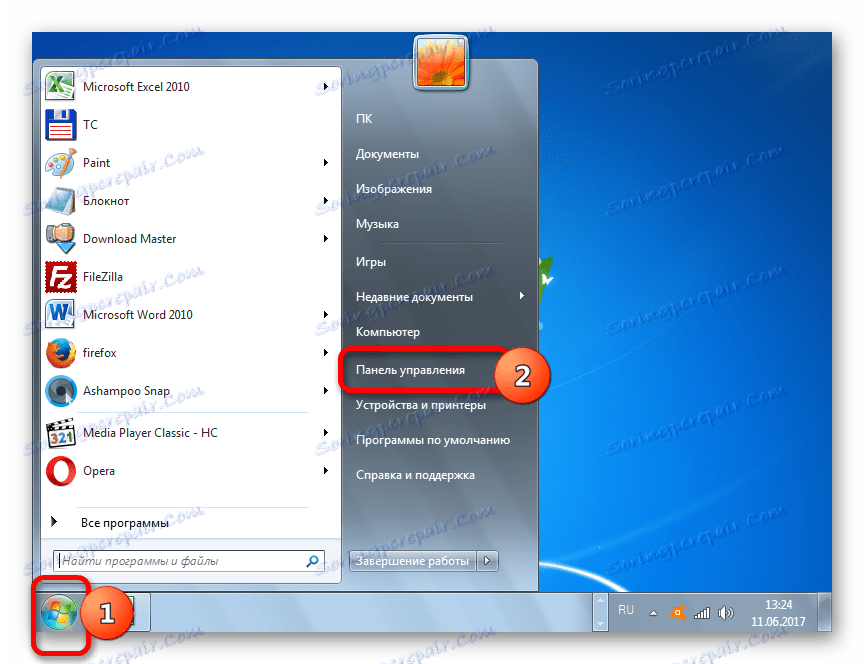
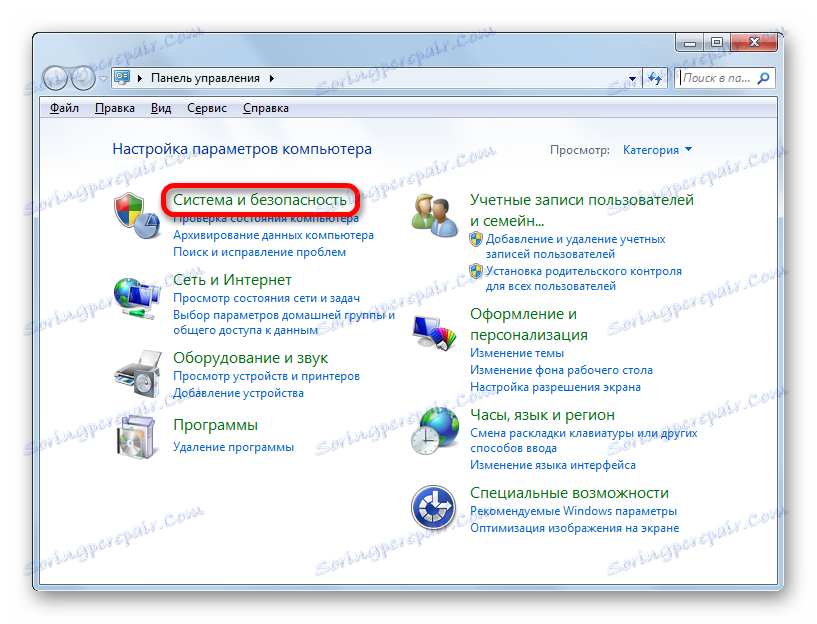
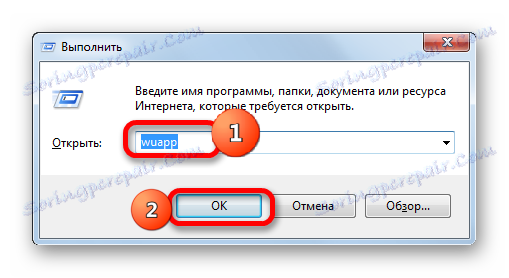
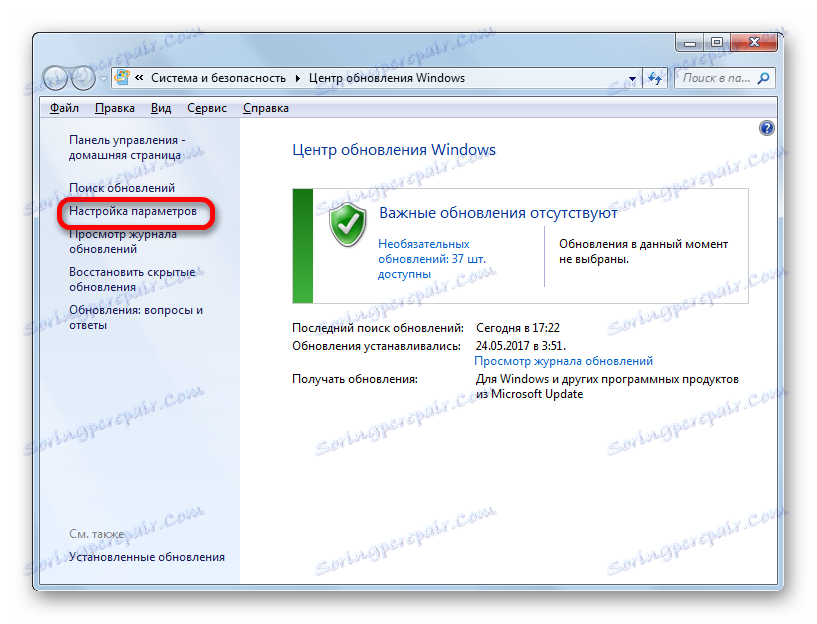
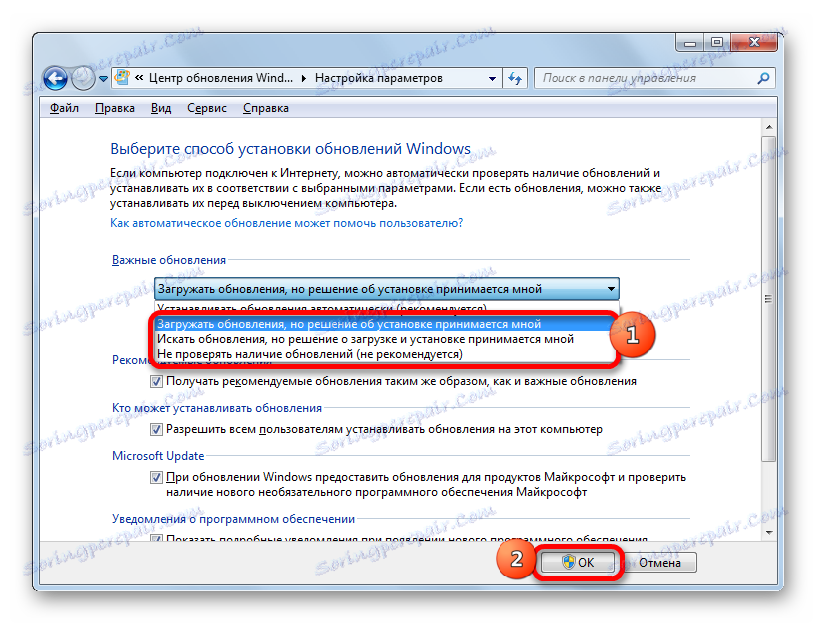
إجراءات التثبيت
ستتم مناقشة خوارزميات الإجراء بعد تحديد عنصر معين في Windows Central Window أدناه.
الطريقة 1: خوارزمية إجراءات التحميل التلقائي
أولاً ، لننظر في ترتيب الإجراءات عند تحديد العنصر "تنزيل التحديثات" . في هذه الحالة ، سيتم تنزيلها تلقائيًا ، ولكن سيتعين عليك إجراء التثبيت يدويًا.
- سيقوم النظام بشكل دوري بالبحث عن التحديثات في الخلفية وتنزيلها على الكمبيوتر في الخلفية. في نهاية عملية التنزيل ، سيتم استلام رسالة إعلامية مماثلة من الدرج. للانتقال إلى إجراء التثبيت ، ما عليك سوى النقر عليه. أيضا ، يمكن للمستخدم التحقق من وجود التحديثات التي تم تنزيلها. سيتم الإشارة إلى ذلك من خلال رمز "Windows Update" في الدرج. صحيح ، يمكن أن يكون في مجموعة من الرموز المخفية. في هذه الحالة ، انقر أولاً على رمز "إظهار الرموز المخفية" الموجودة في الدرج على يمين شريط اللغة. سيتم عرض العناصر المخفية. من بينها قد يكون هناك واحد نحتاجه.
لذا ، إذا ظهرت رسالة من الدرج أو رأيت الرمز المقابل هناك ، فانقر عليه.
- هناك انتقال إلى ويندوز المركزي. كما تتذكر ، ذهبنا هناك أيضا بشكل مستقل باستخدام
wuapp. في هذه النافذة ، يمكنك رؤية التحديثات التي تم تنزيلها ، ولكن لم يتم تثبيتها. لتهيئة الإجراء ، انقر فوق "تثبيت التحديثات" . - بعد ذلك ، تبدأ عملية التثبيت.
- بعد الانتهاء من ذلك ، ستعلمك النافذة نفسها أن الإجراء قد اكتمل ، ومن المقترح أيضًا إعادة تشغيل الكمبيوتر لتحديث النظام. انقر فوق إعادة التشغيل الآن . ولكن قبل ذلك ، لا تنس حفظ جميع المستندات المفتوحة وإغلاق التطبيقات النشطة.
- بعد إعادة التشغيل ، سيتم تحديث النظام.
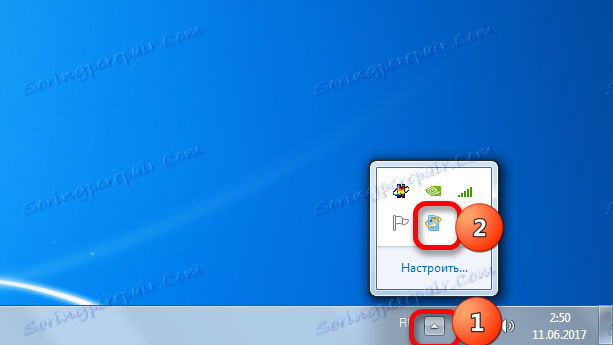
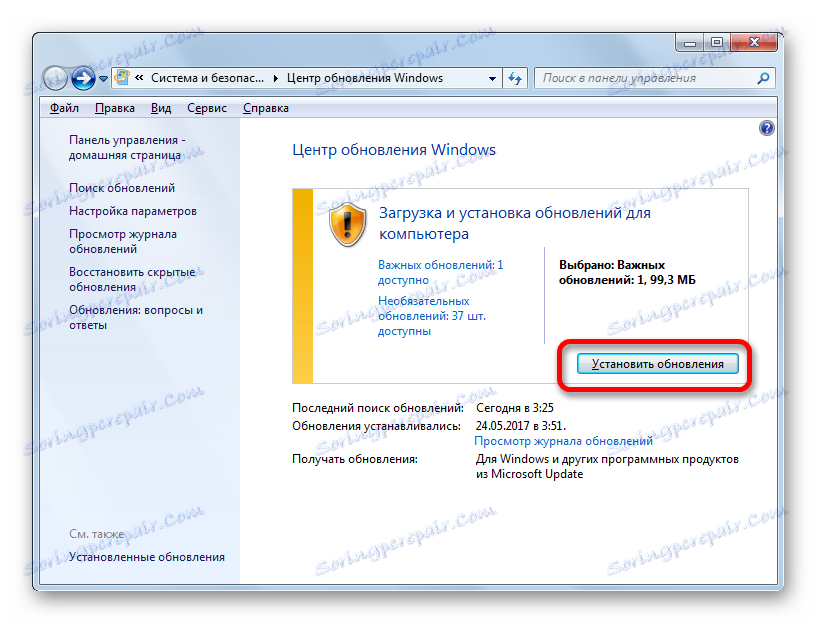
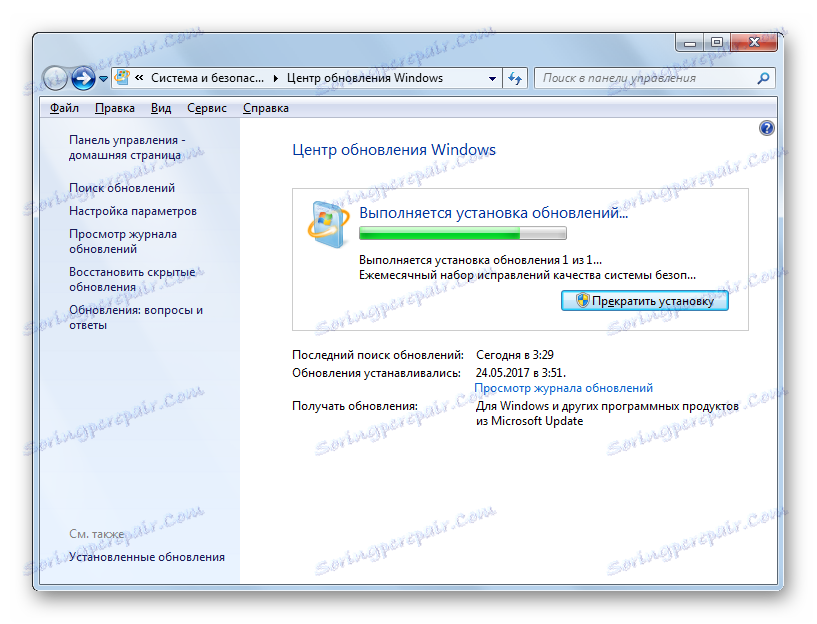
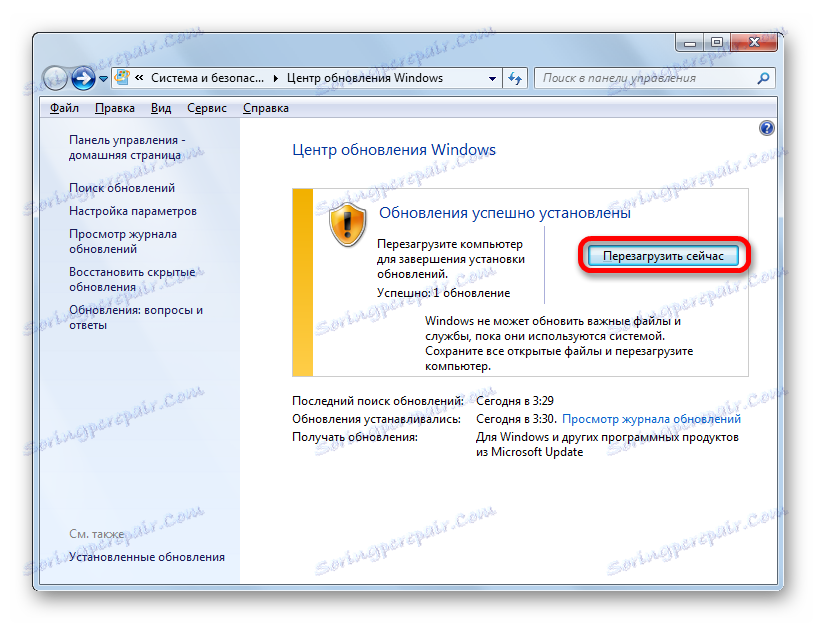
الطريقة 2: خوارزمية البحث التلقائي
كما نتذكر ، إذا قمت بتثبيت المعلمة "البحث عن تحديثات ..." في Windows CE ، فسيتم إجراء البحث عن التحديثات تلقائيًا ، ولكن سيتعين عليك إجراء التنزيل والتثبيت يدويًا.
- بعد أن يقوم النظام بإجراء بحث دوري ويجد تحديثات غير مثبتة ، سيظهر رمز في الدرج يخبر عنه ، أو ستظهر الرسالة المقابلة ، بالطريقة نفسها كما تم وصفها في الطريقة السابقة. للذهاب إلى نظام التشغيل Windows انقر فوق هذا الرمز. بعد تشغيل نافذة المكتب المركزي ، انقر فوق "تثبيت التحديثات" .
- تبدأ عملية التنزيل بالكمبيوتر. في الطريقة السابقة ، تم تنفيذ هذه المهمة تلقائيًا.
- بعد اكتمال التنزيل ، انقر فوق "تثبيت التحديثات" للانتقال إلى عملية التثبيت. يجب تنفيذ جميع الإجراءات الأخرى وفقًا للخوارزمية نفسها ، والتي تم وصفها في الطريقة السابقة ، بدءًا من النقطة 2.
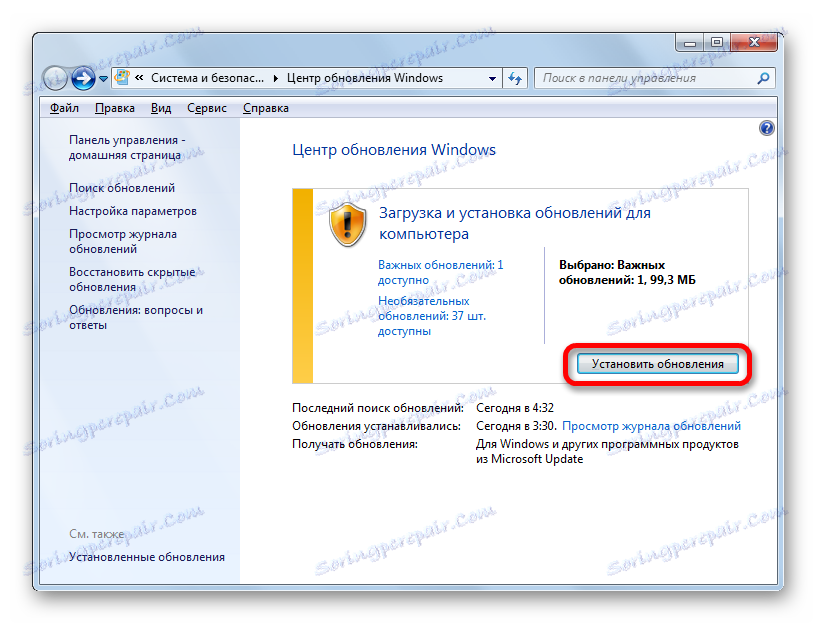
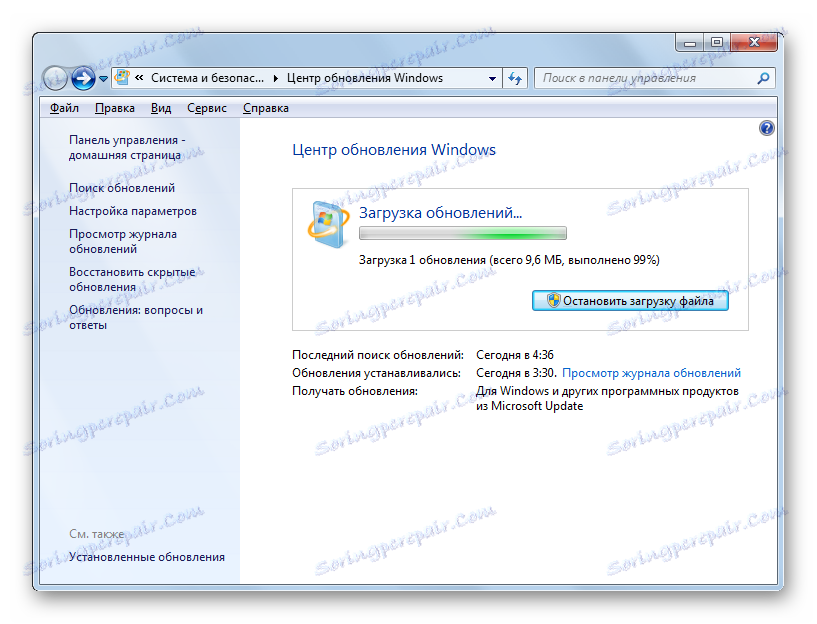
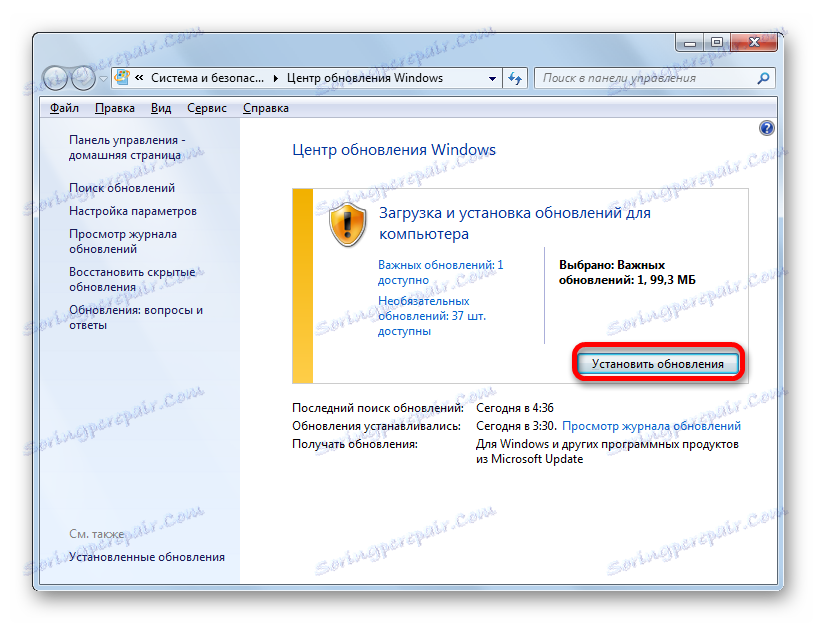
الطريقة الثالثة: البحث اليدوي
إذا تم تحديد الخيار "عدم التحقق من وجود تحديثات" في Windows Central عند تعيين المعلمات ، في هذه الحالة يجب إجراء البحث يدويًا أيضًا.
- بادئ ذي بدء ، يجب أن تذهب إلى Windows Central. نظرًا لتعطيل البحث عن التحديثات ، لن تكون هناك إشعارات في الدرج. يمكن القيام بذلك عن طريق استخدام الأمر
wuappالمألوف في المربع "تشغيل" . أيضا ، يمكن إجراء النقل من خلال لوحة التحكم . لهذا ، بينما في قسم "النظام والأمن" الخاص به (كيفية الوصول إلى هناك ، تم إخباره في وصف الطريقة الأولى) ، انقر فوق اسم "Windows Update" . - إذا تم تعطيل البحث عن تحديثات على جهاز الكمبيوتر ، ففي هذه الحالة سترى الزر "التحقق من وجود تحديثات" في هذه النافذة. اضغط عليها.
- بعد ذلك ، ستبدأ إجراءات البحث.
- إذا اكتشف النظام التحديثات المتاحة ، فسيطلب منك تنزيلها على جهاز الكمبيوتر الخاص بك. ولكن ، نظرًا لتعطيل التنزيل في معلمات النظام ، فلن يعمل هذا الإجراء. لذلك ، إذا قررت تنزيل التحديثات التي اكتشفها Windows بعد البحث وتثبيتها ، فانقر فوق رمز "الإعدادات" الموجود في الجزء الأيمن من النافذة.
- في إطار معلمات Windows CE ، يجب عليك تحديد إحدى القيم الثلاث الأولى. انقر فوق "موافق" .
- بعد ذلك ، وفقًا للخيار المحدد ، تحتاج إلى إجراء خوارزمية كاملة من الإجراءات الموضحة في الطريقة الأولى أو الطريقة الثانية. إذا قمت بتحديد التحديث التلقائي ، فلا حاجة إلى أي شيء آخر ، حيث سيقوم النظام بتحديث نفسه.

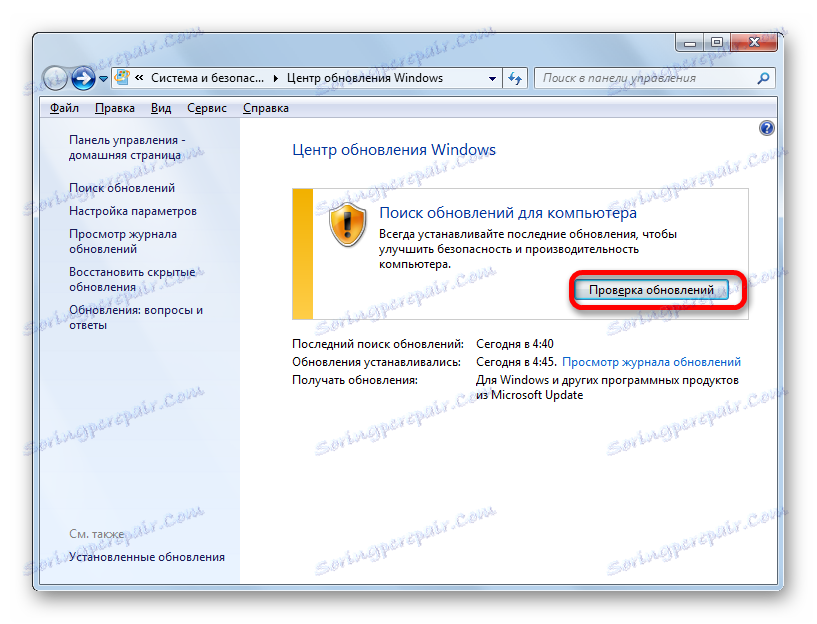

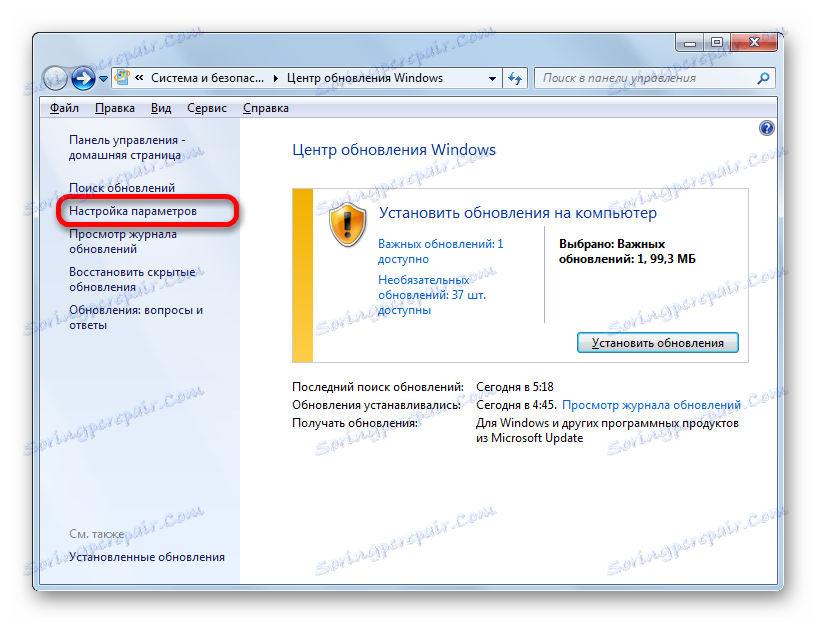
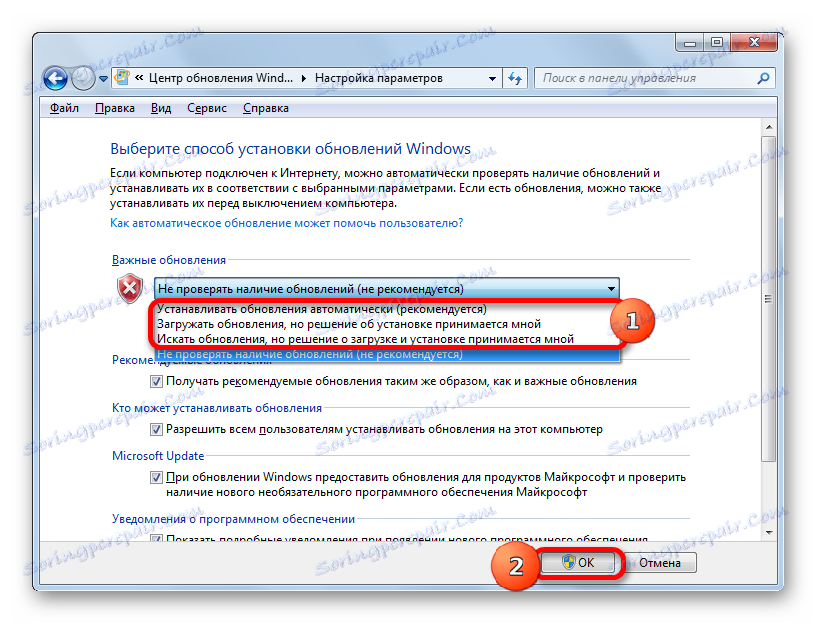
بالمناسبة ، حتى إذا كان لديك أحد الأوضاع الثلاثة ، وفقًا لإجراء البحث بشكل دوري تلقائيًا ، يمكنك تنشيط إجراء البحث يدويًا. وبالتالي ، لا يتعين عليك الانتظار حتى يتم البحث في الجدول الزمني ، وبدء التشغيل على الفور. للقيام بذلك ، ما عليك سوى النقر فوق علامة "البحث عن تحديثات" الموجودة على الجانب الأيسر من نافذة Windows المركزية.
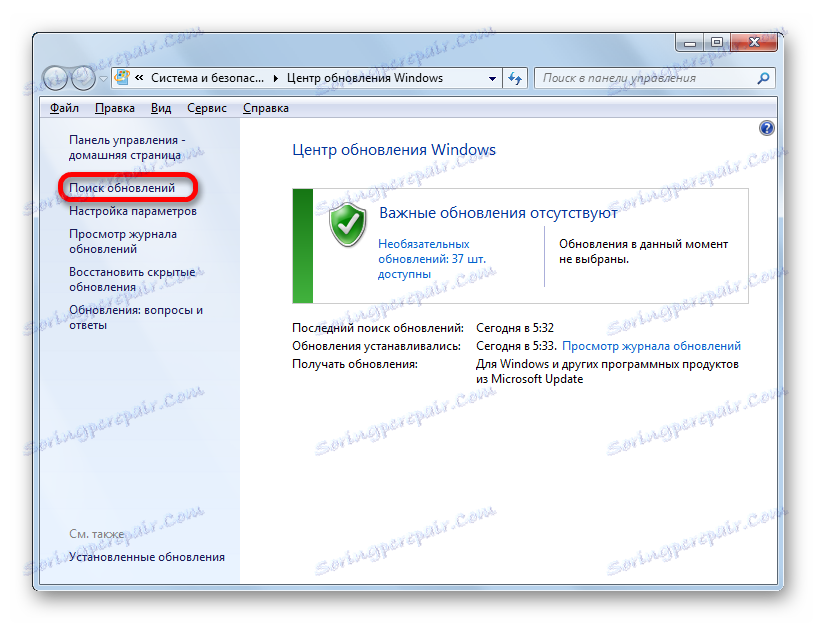
يجب اتخاذ الإجراءات الإضافية وفقًا لأي من الأوضاع المحددة: تلقائي أو تنزيل أو بحث.
الطريقة الرابعة: تثبيت التحديثات الاختيارية
بالإضافة إلى أهمية ، هناك تحديثات اختيارية. غيابهم لا يؤثر على أداء النظام ، ولكن بتثبيت بعض ، يمكنك تمديد قدرات معينة. غالبًا ما تتضمن هذه المجموعة حزم اللغات. لا ينصح كل منهم للتثبيت ، لأنه يكفي تماما للحزمة باللغة التي تعمل بها. لن يؤدي تثبيت الحزم الإضافية إلى تحقيق أي فائدة ، ولكن سيتم تحميل النظام فقط. لذلك ، حتى في حالة تشغيل التحديث التلقائي ، لن يتم تنزيل التحديثات الاختيارية تلقائيًا ، ولكن يدويًا. في الوقت نفسه ، في بعض الأحيان يمكنك أن تجد من بينها ومفيدة للعناصر الجديدة للمستخدم. دعونا نرى كيفية تثبيتها في ويندوز 7.
- انتقل إلى إطار Windows CE بأي طريقة من الطرق الموضحة أعلاه ( تشغيل أداة أو لوحة التحكم ). إذا ظهرت في هذه النافذة رسالة حول وجود تحديثات اختيارية ، فانقر عليها.
- سيتم فتح نافذة سيتم فيها تحديد قائمة بالتحديثات الاختيارية. حدد المربع المجاور للعناصر التي تريد تثبيتها. انقر فوق موافق .
- بعد ذلك ، ستعود إلى الإطار الرئيسي لـ Windows Central. انقر فوق تثبيت التحديثات .
- ثم يبدأ إجراء التنزيل.
- عند الانتهاء ، انقر فوق الزر الذي يحمل نفس الاسم مرة أخرى.
- ثم يتم إجراء التثبيت.
- بعد اكتماله ، قد تحتاج إلى إعادة تشغيل الكمبيوتر. في هذه الحالة ، احفظ جميع البيانات في التطبيقات قيد التشغيل وأغلقها. ثم انقر فوق زر "إعادة التشغيل الآن" .
- بعد إجراء إعادة التشغيل ، سيتم تحديث نظام التشغيل ليعكس العناصر المثبتة.
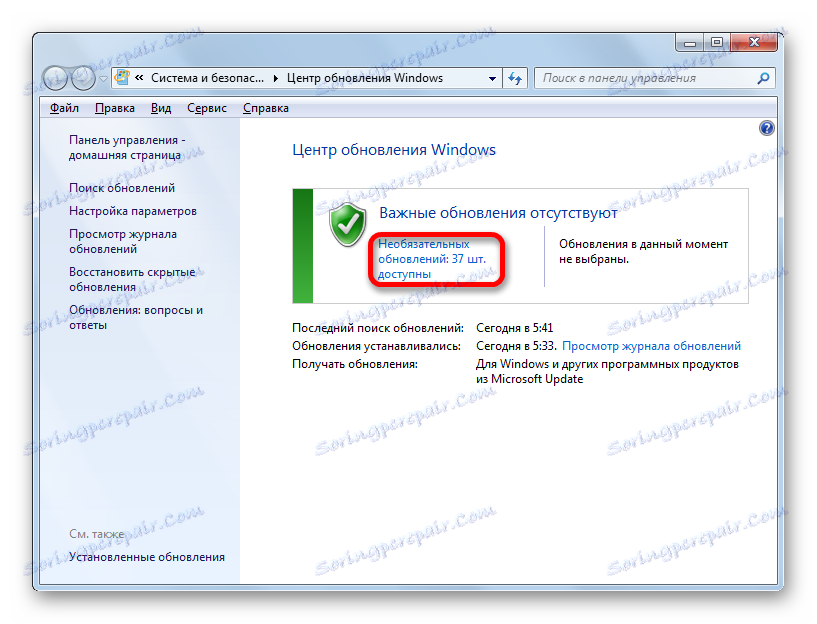
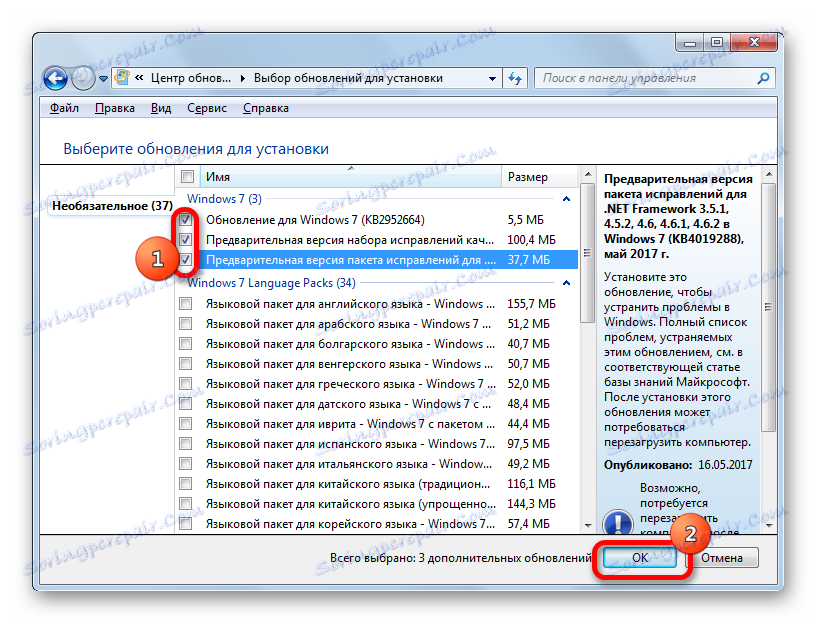
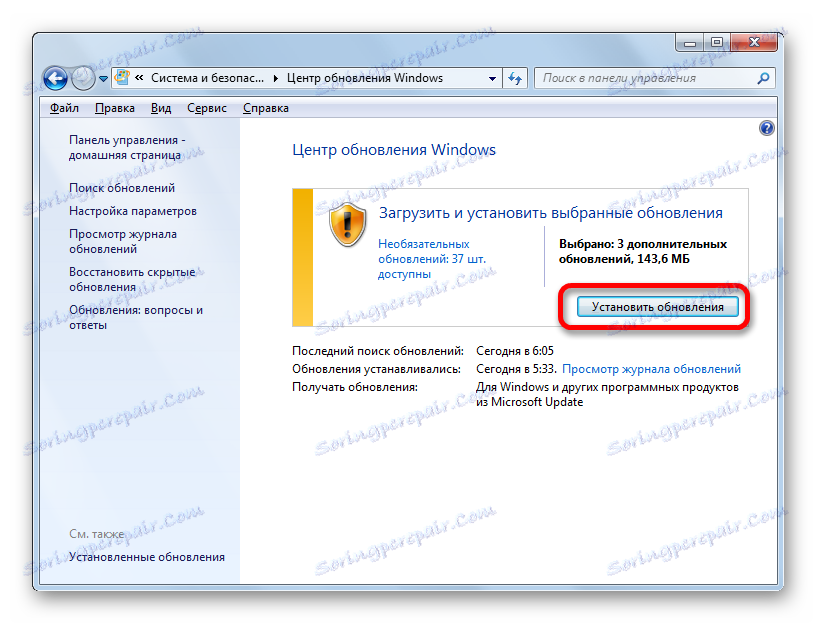
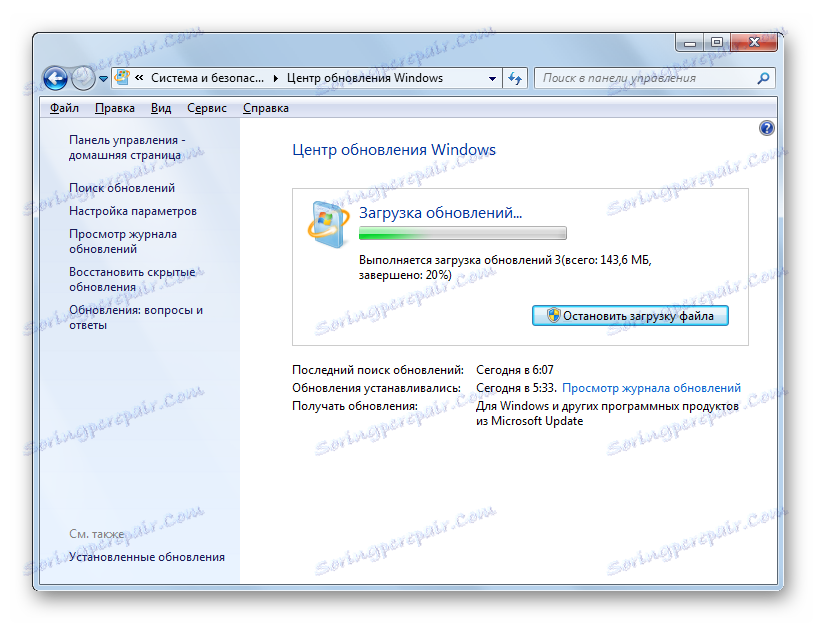
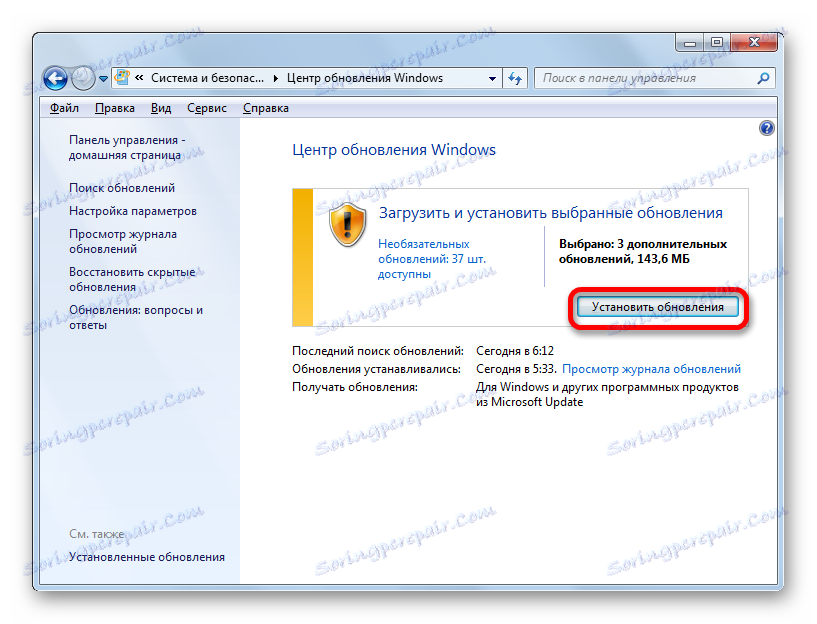

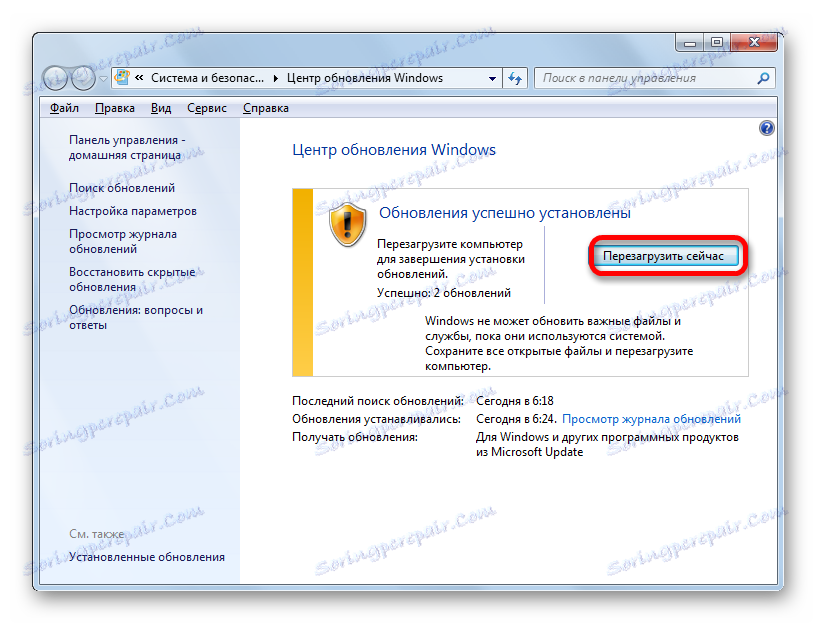
كما ترى ، يوجد في Windows 7 خياران للتثبيت اليدوي للتحديثات: مع البحث الأولي والتحميل المسبق. بالإضافة إلى ذلك ، يمكنك تمكين البحث اليدوي فقط ، ولكن في هذه الحالة ، لتنشيط التنزيل والتثبيت ، إذا وجدت التحديثات الضرورية ، ستحتاج إلى تغيير الإعدادات. يتم تنزيل التحديثات الاختيارية بطريقة منفصلة.